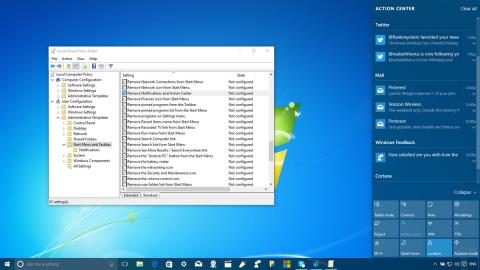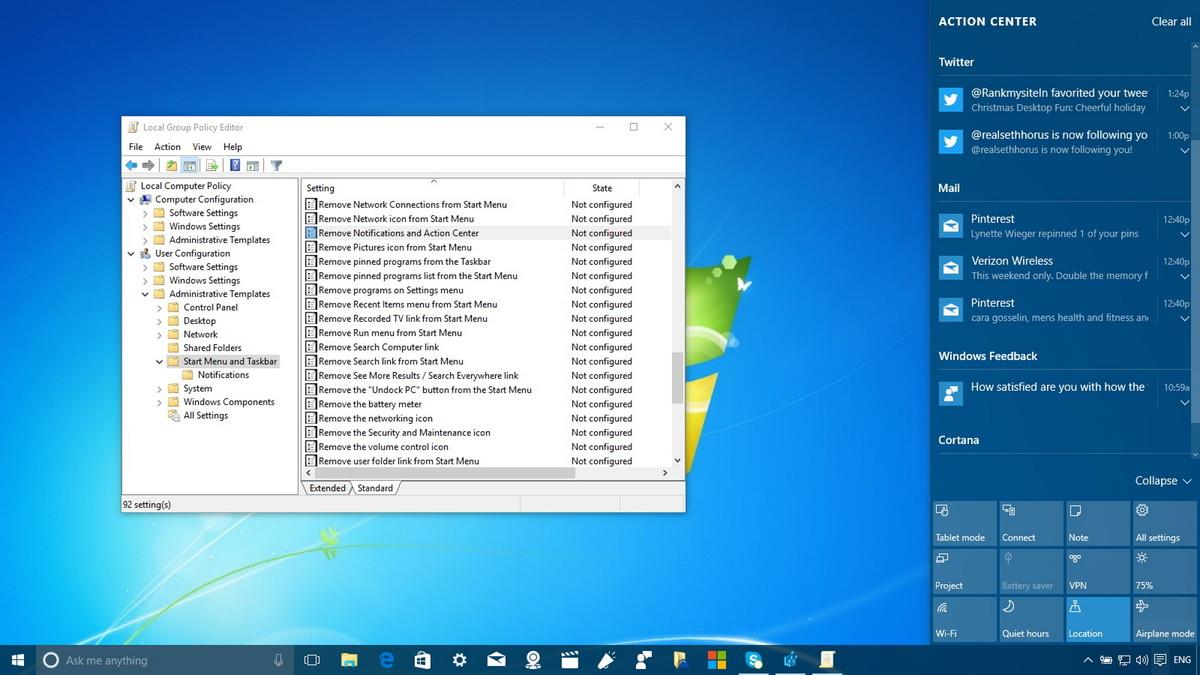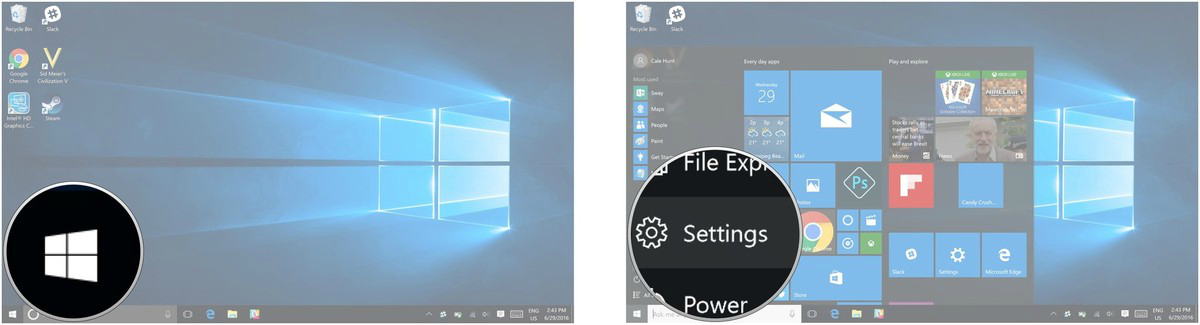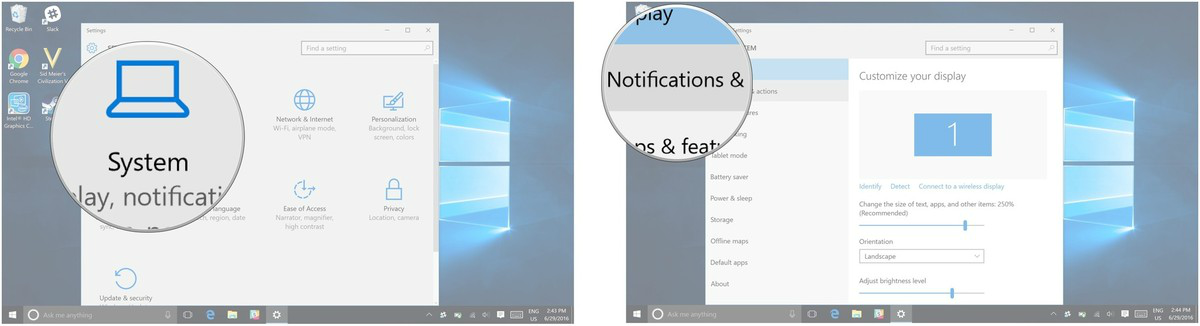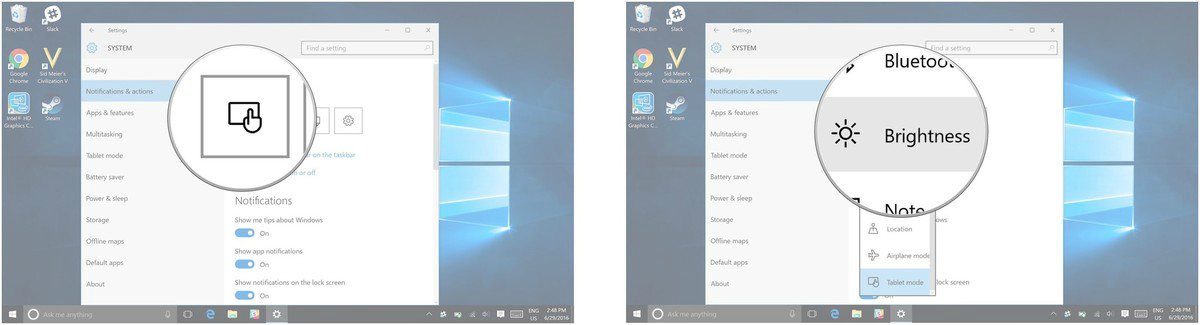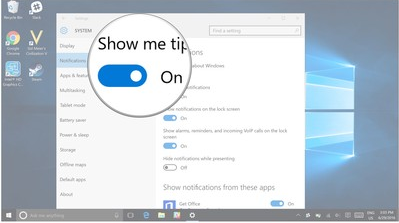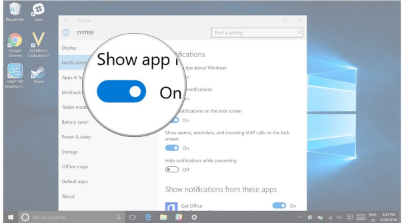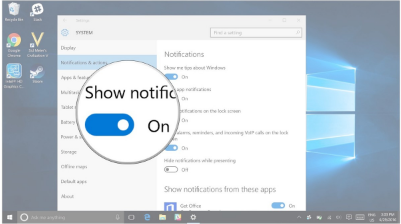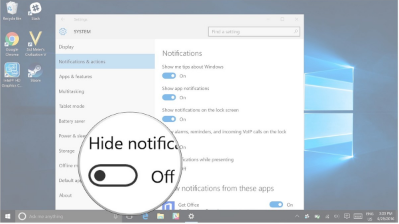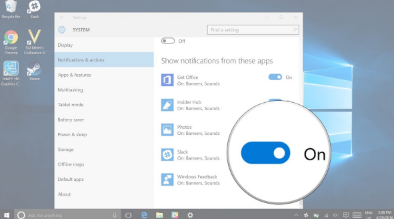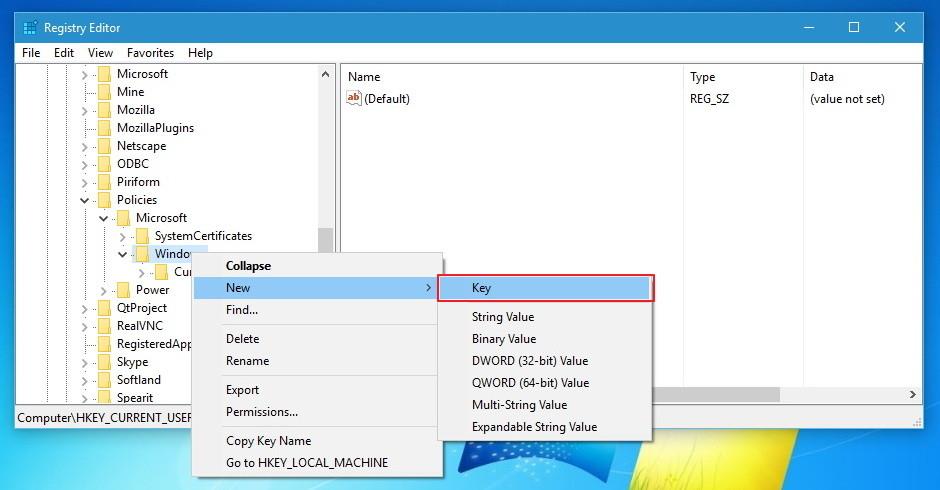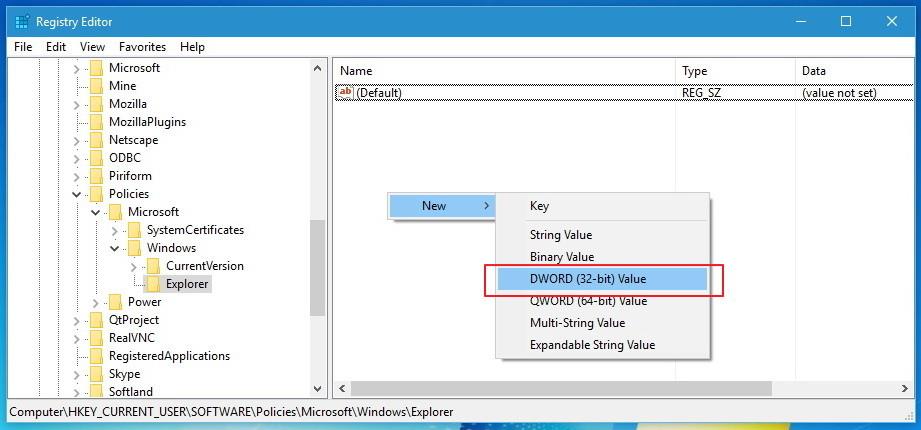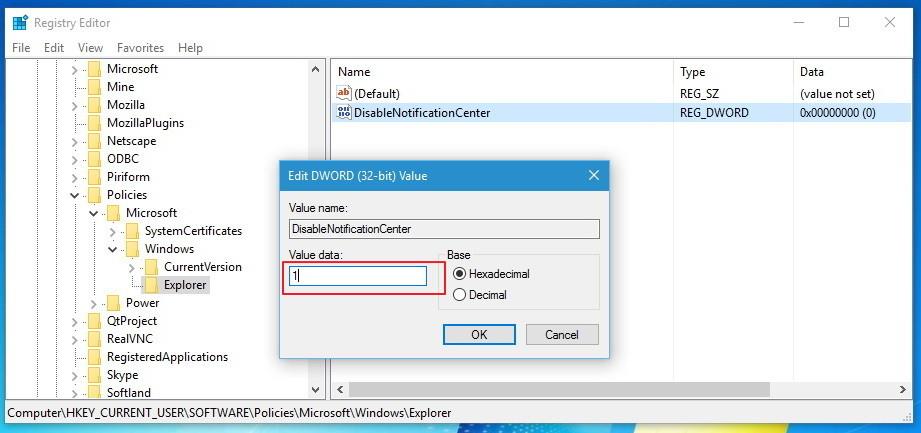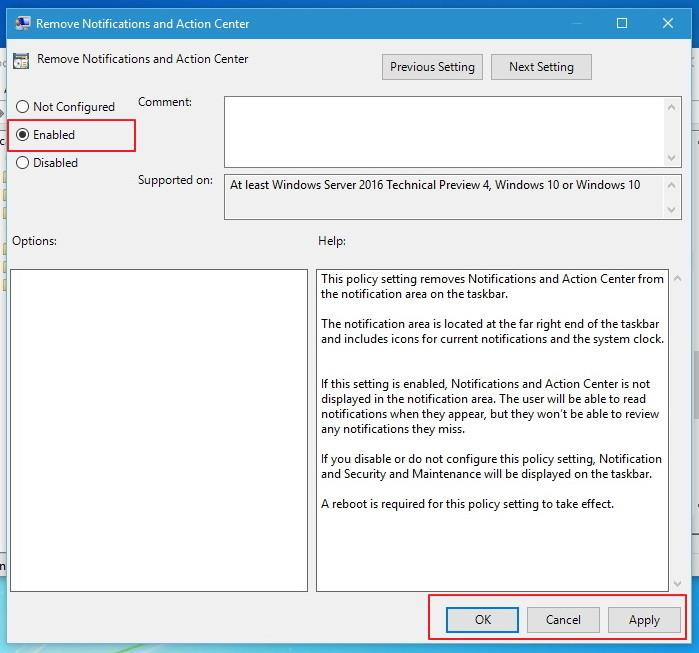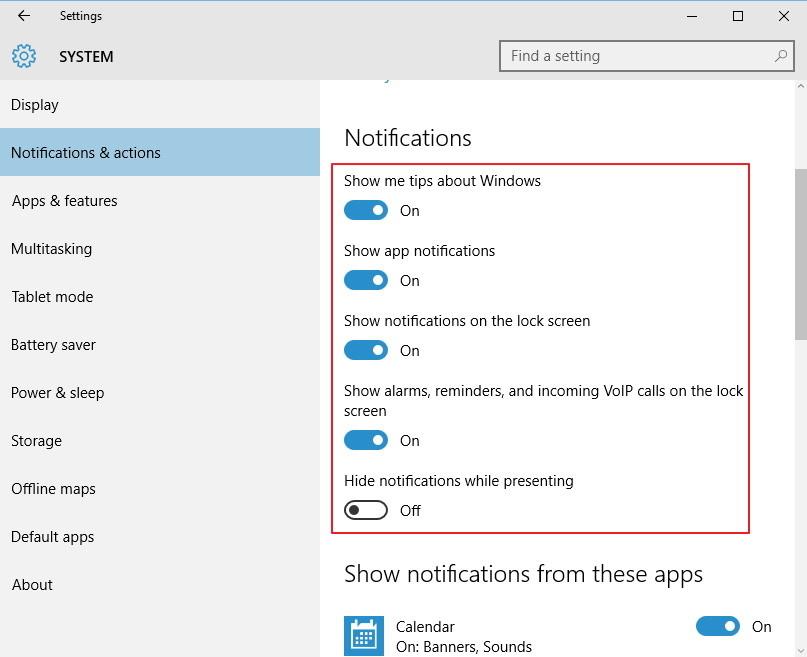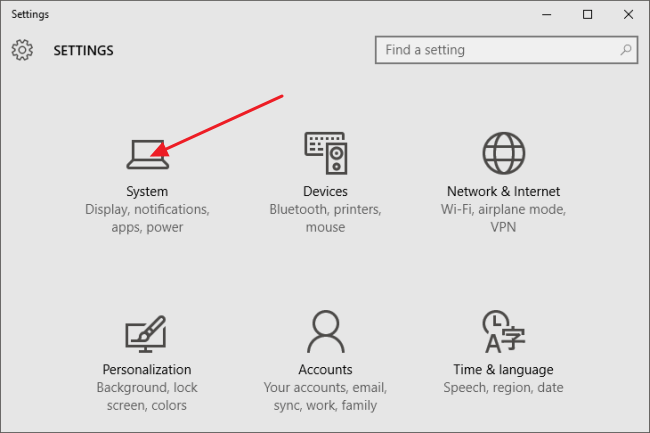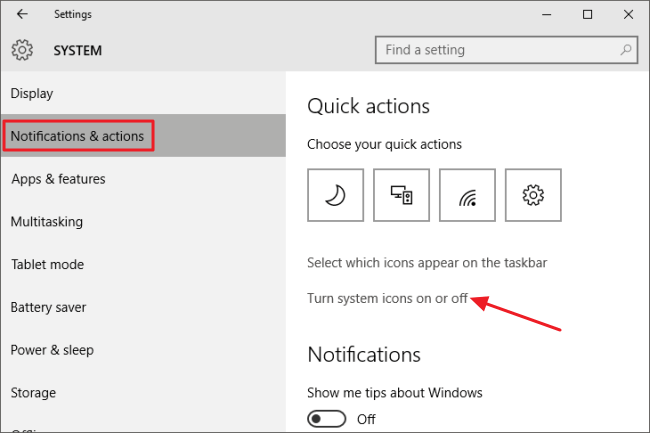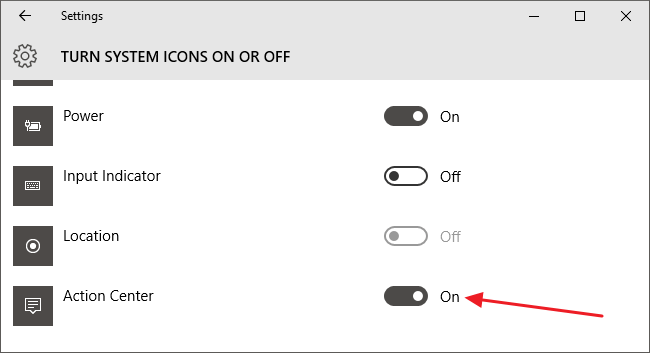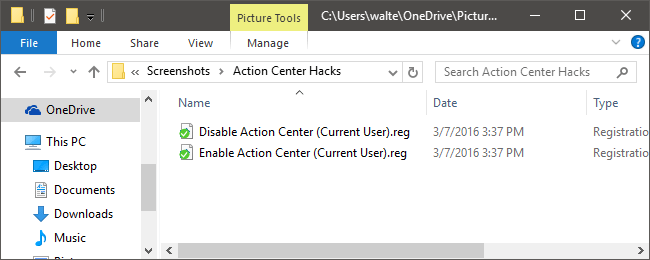Aðgerðamiðstöð á Windows 10 gerir þér kleift að skoða allar kerfistilkynningar og setja fljótt upp fjölda mismunandi stillinga. Það má segja að þetta sé nokkuð gagnlegur eiginleiki. Hins vegar er þessi eiginleiki ekki hrifinn af mörgum Windows 10 notendum vegna þess að þeir eyða tíma og fyrirhöfn í að eyða þessum tilkynningum á skjánum.
Í greininni hér að neðan mun Tips.BlogCafeIT kynna þér nokkrar einfaldar leiðir til að sérsníða eða slökkva á (slökkva á) Action Center á Windows 10.
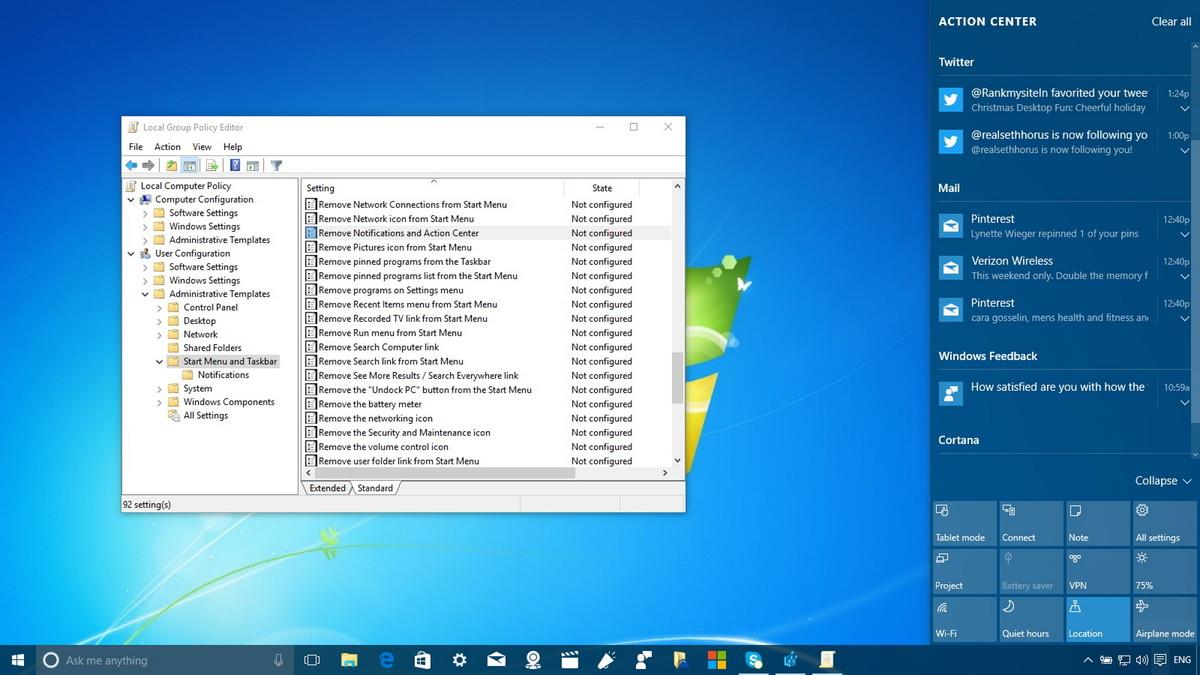
Hluti 1: Sérsníddu aðgerðamiðstöðina á Windows 10
1. Breyttu Quick Action (quick action) á Action Center á Windows 10
1. Smelltu á Start Menu hnappinn - Windows táknið neðst í vinstra horninu á skjánum.
2. Smelltu á Stillingar .
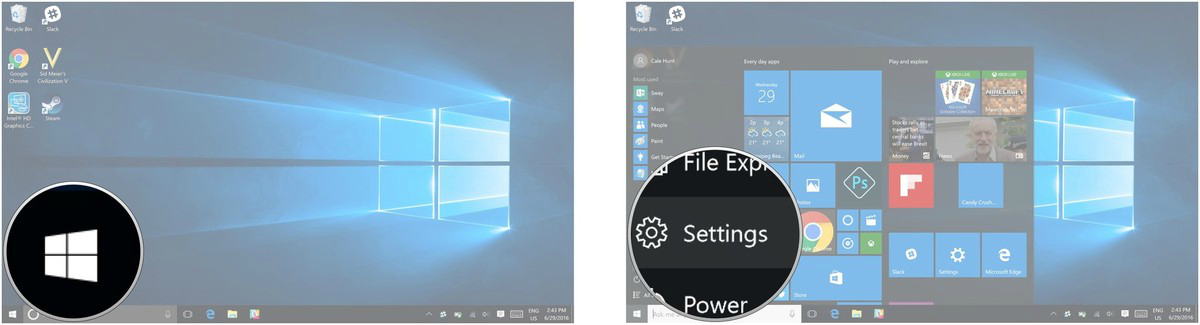
3. Smelltu til að velja System .
4. Smelltu til að velja Tilkynningar og aðgerðir .
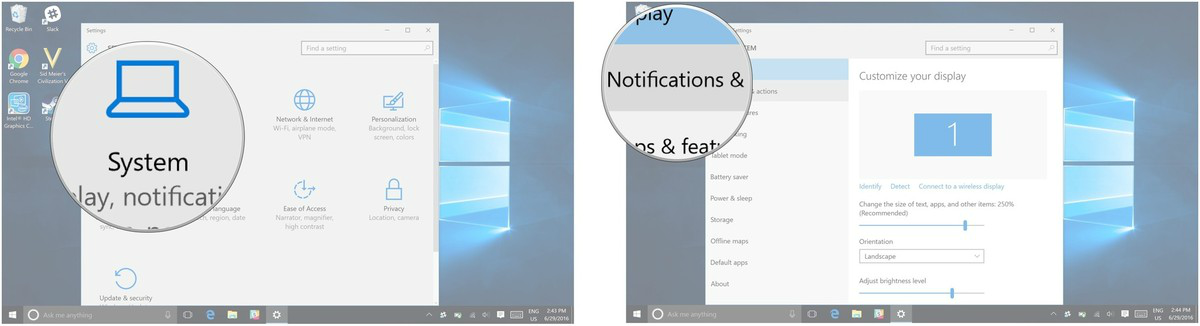
5. Smelltu til að velja flýtiaðgerðina sem þú vilt breyta. Það eru 4 aðalhnappar efst í horninu á valmyndinni.
6. Smelltu til að velja valkostinn sem þú vilt fyrir Quick action. Lausir valkostir:
- Allar stillingar
- Tengdu
- Verkefni
- Rafhlöðusparnaður
- VPN
- blátönn
- Birtustig
- Athugið
- ÞRÁÐLAUST NET
- Kyrrðarstundir
- Staðsetning
- Flugstilling
- Spjaldtölvuhamur
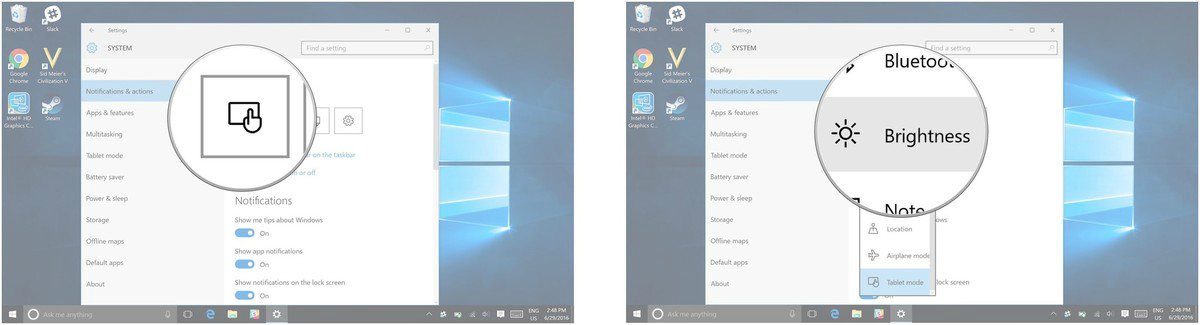
2. Hvernig á að fela ábendingu um Windows á Action Center á Windows 10?
1. Smelltu á Start Menu hnappinn - Windows táknið neðst í vinstra horninu á skjánum.
2. Smelltu á Stillingar.
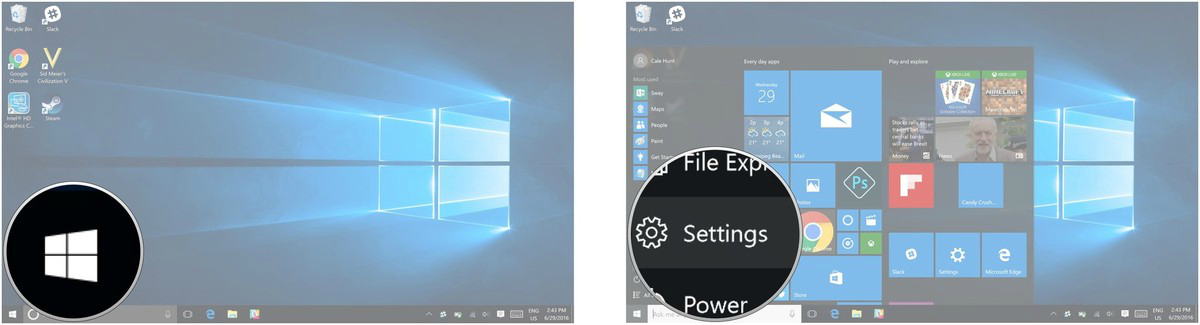
3. Smelltu til að velja System.
4. Veldu Tilkynningar og aðgerðir.
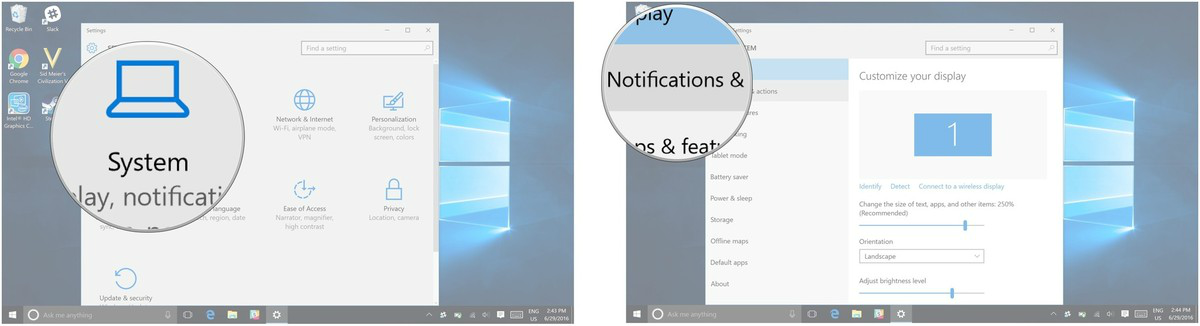
5. Í hlutanum Sýndu mér ábendingar um Windows skaltu skipta yfir í SLÖKKT ástand.
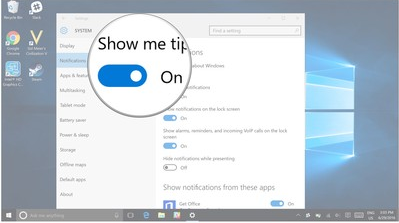
3. Hvernig á að fela umsóknartilkynningar á Action Center á Windows 10?
Til að fela tilkynningar um forrit á Action Center á Windows 10, fylgdu skrefunum hér að neðan:
1. Smelltu á Start Menu hnappinn - Windows táknið neðst í vinstra horninu á skjánum.
2. Smelltu á Stillingar.
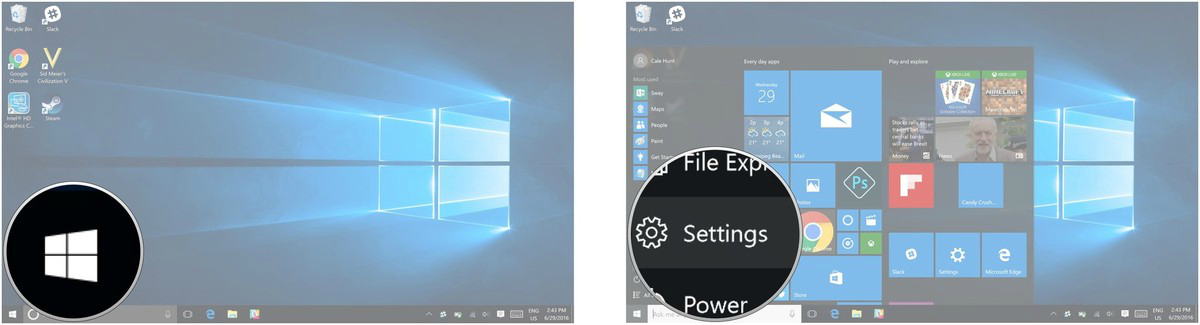
3. Smelltu til að velja System.
4. Smelltu til að velja Tilkynningar og aðgerðir.
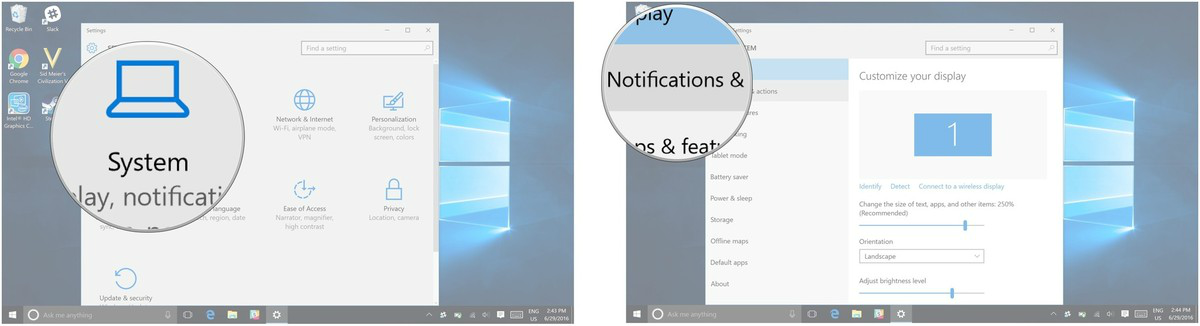
5. Í Sýna tilkynningar um forrit skaltu skipta yfir í SLÖKKT ástand og þú ert búinn.
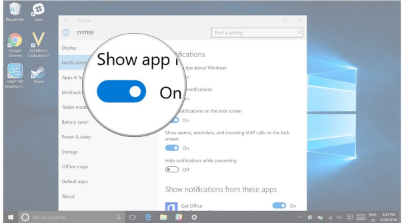
4. Fela tilkynningar á læsa skjánum á Windows 10
Fylgdu skrefunum hér að neðan til að fela tilkynningar á læsaskjánum á lásskjánum á Windows 10:
1. Smelltu á Start Menu hnappinn - Windows táknið neðst í vinstra horninu á skjánum.
2. Smelltu á Stillingar.
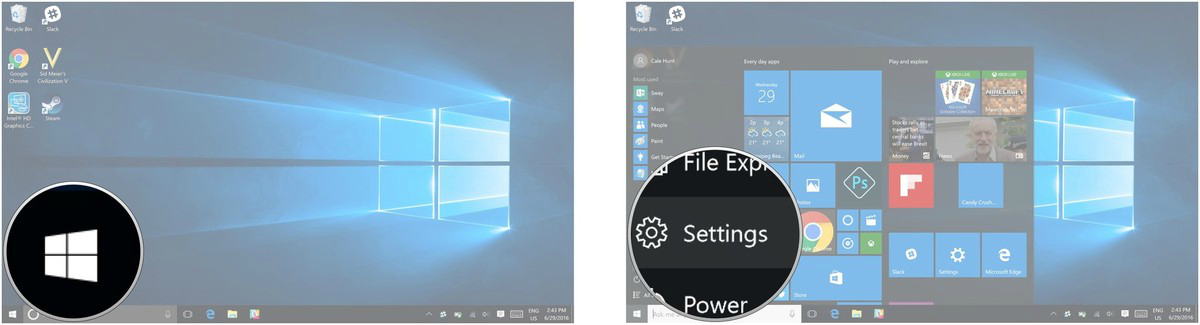
3. Smelltu til að velja System.
4. Smelltu til að velja Tilkynningar og aðgerðir .
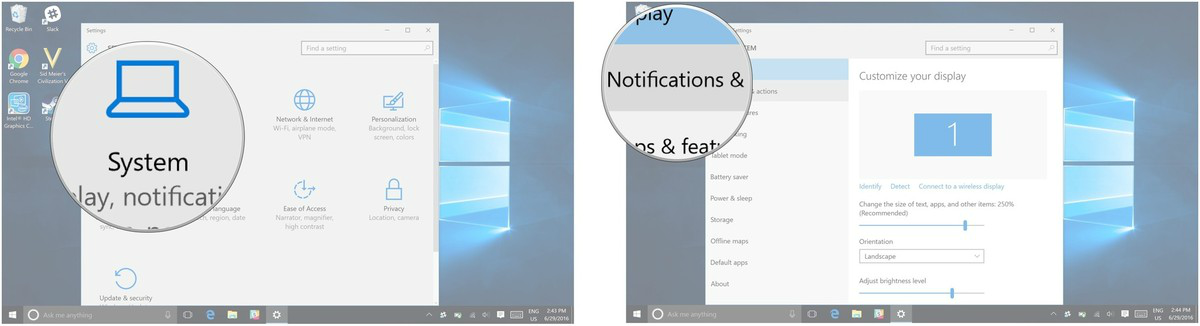
5. Í hlutanum Sýna tilkynningar á læsaskjánum skaltu skipta yfir í SLÖKKT og þú ert búinn.
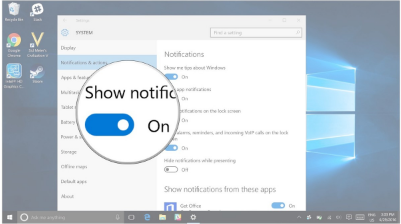
5. Fáðu tilkynningar á meðan Windows 10 birtist
1. Smelltu á Start Menu hnappinn - Windows táknið neðst í vinstra horninu á skjánum.
2. Smelltu á Stillingar .
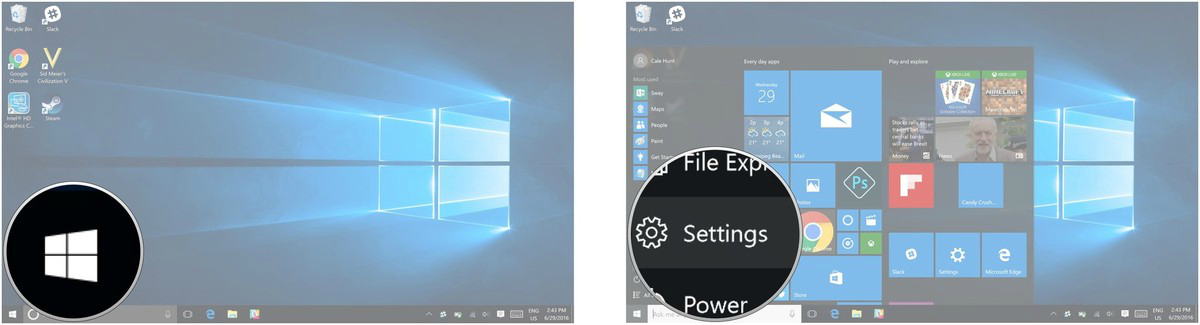
3. Smelltu til að velja System.
4. Smelltu til að velja Tilkynningar og aðgerðir.
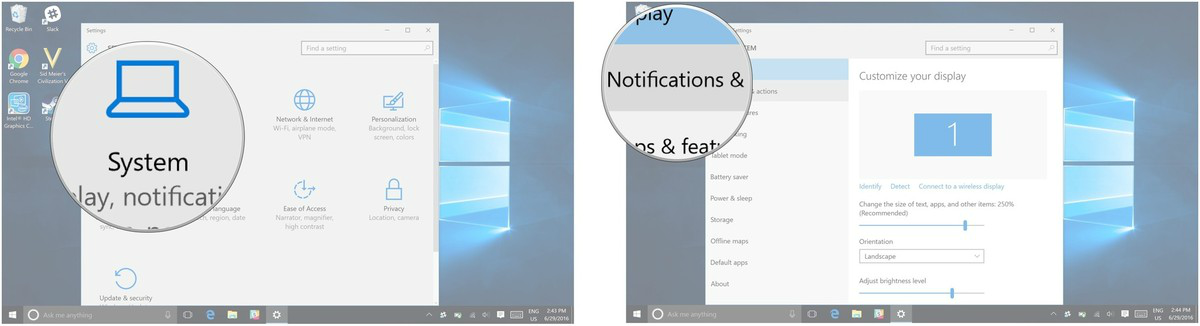
5. Finndu og skiptu valkostinum Fela tilkynningar á meðan þú kynnir á OFF .
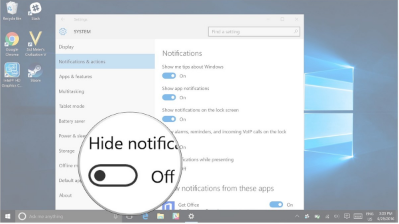
6. Slökktu á tilkynningum fyrir tiltekið forrit á Action Center á Windows 10
1. Smelltu á Start Menu hnappinn - Windows táknið neðst í vinstra horninu á skjánum.
2. Smelltu á Stillingar.
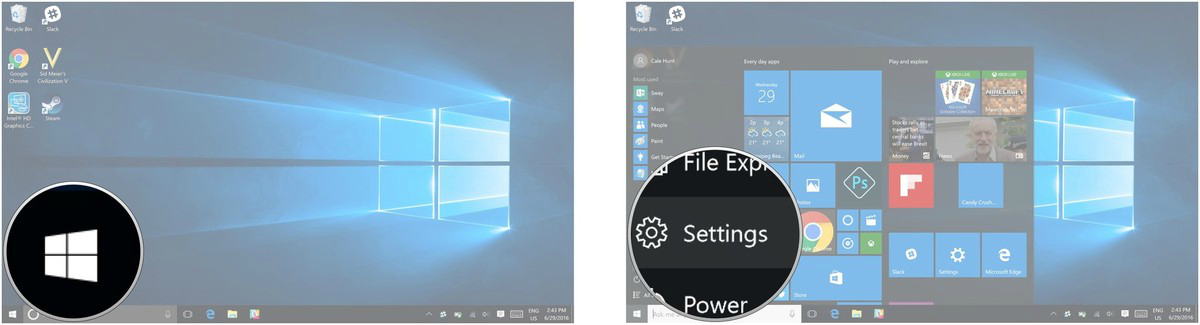
3. Smelltu til að velja System.
4. Smelltu til að velja Tilkynningar og aðgerðir.
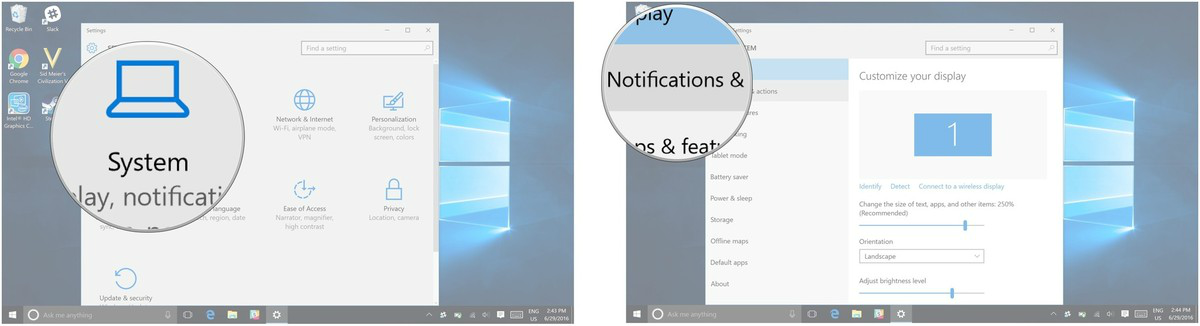
5. Breyttu stöðu forritsins sem þú vilt slökkva á tilkynningum á Action Center í OFF og þú ert búinn.
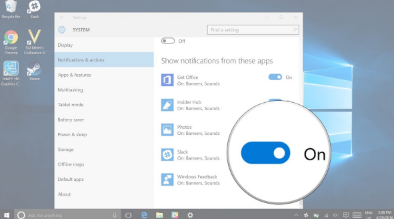
Part 2: Slökktu á aðgerðamiðstöðinni á Windows 10
1. Slökktu á (slökktu á) Action Center á Registry Editor
Til að slökkva á (slökkva á) aðgerðamiðstöðinni í Registry Editor geturðu fylgst með skrefunum hér að neðan:
Sláðu fyrst inn leitarorðið Regedit í leitarreitinn, ýttu síðan á Enter til að ræsa Registry Editor undir Admin.
Í Registry Editor glugganum skaltu fylgja heimilisfanginu:
HKEY_CURRENT_USER\SOFTWARE\Policies\Microsoft\Windows\Explorer.
Hér, í möpputrénu á vinstri glugganum, hægrismelltu á Windows og veldu New = >Key . Nefndu síðan nýstofnaðan lykil Explorer .
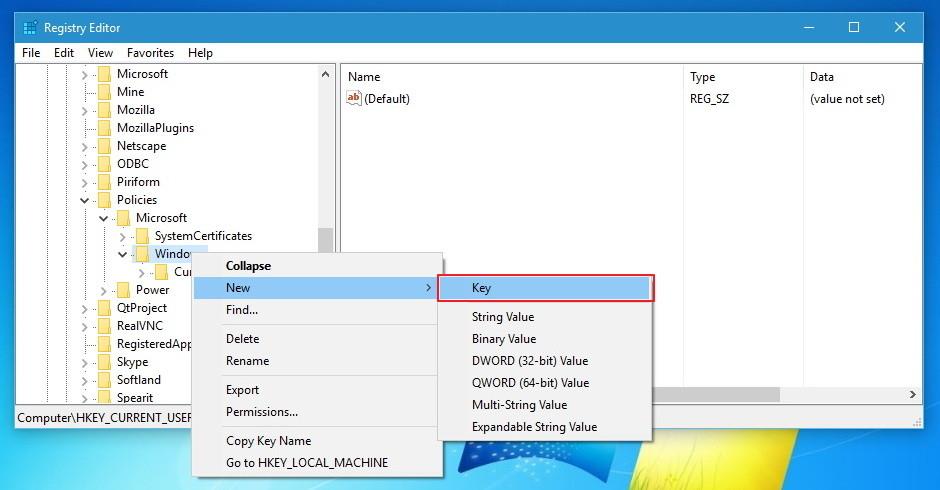
Næst skaltu hægrismella á nafn nýstofnaðs Explorer lykils og velja gildissniðið sem DWORD 32-bita, nefndu þetta gildi DisableNotificationCenter.
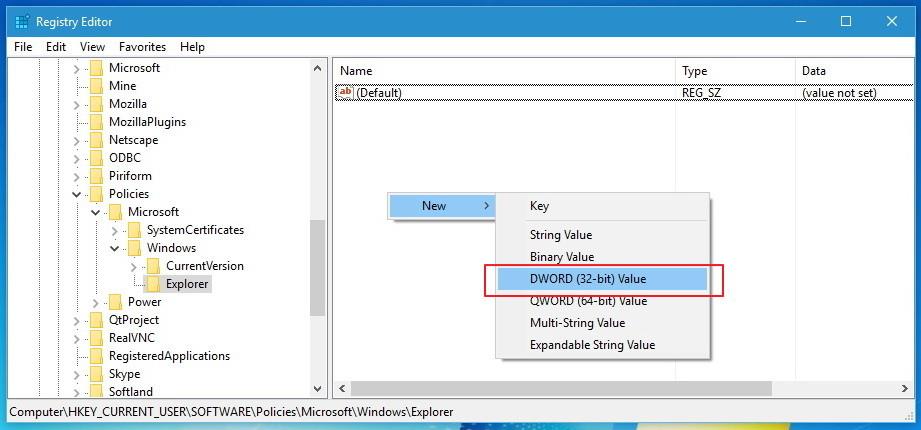
Tvísmelltu á gildið sem var búið til. Breyttu síðan gildinu í Value data ramma úr 0 í 1 , smelltu á OK til að ljúka ferlinu og lokaðu Registry Editor glugganum.
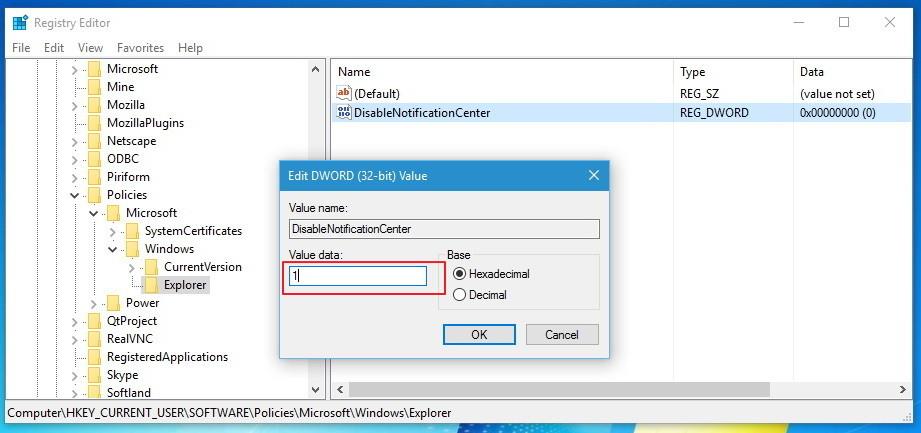
Haltu áfram að endurræsa tölvuna þína. Þannig að þú hefur slökkt á (slökkt á) Action Center.
2. Slökktu á (slökktu á) Aðgerðarmiðstöðinni í staðbundnum hópstefnuritli
Athugið : Staðbundinn hópstefnuritari er aðeins fáanlegur á Windows 10 Pro . Ef tölvan þín keyrir Windows 10 Home geturðu einfaldlega slökkt á aðgerðamiðstöðinni í skráningarritlinum eins og leiðbeiningar eru hér að ofan.
Til að slökkva á aðgerðamiðstöðinni í staðbundnum hópstefnuritli skaltu fylgja skrefunum hér að neðan:
Sláðu fyrst inn leitarorðið Edit Group Policy , ýttu á Enter til að ræsa Local Group Policy Editor.
Í Local Computer Policy , finndu hlutann User Configuration , veldu síðan Administrative Templates , smelltu síðan á og veldu Start Menu og Taskbar .
Næst skaltu finna og tvísmella á Fjarlægja tilkynninga- og aðgerðamiðstöð.

Í nýja glugganum Fjarlægja tilkynninga- og aðgerðamiðstöð sem birtist á skjánum, veldu Virkja valkostinn , smelltu síðan á Nota og OK.
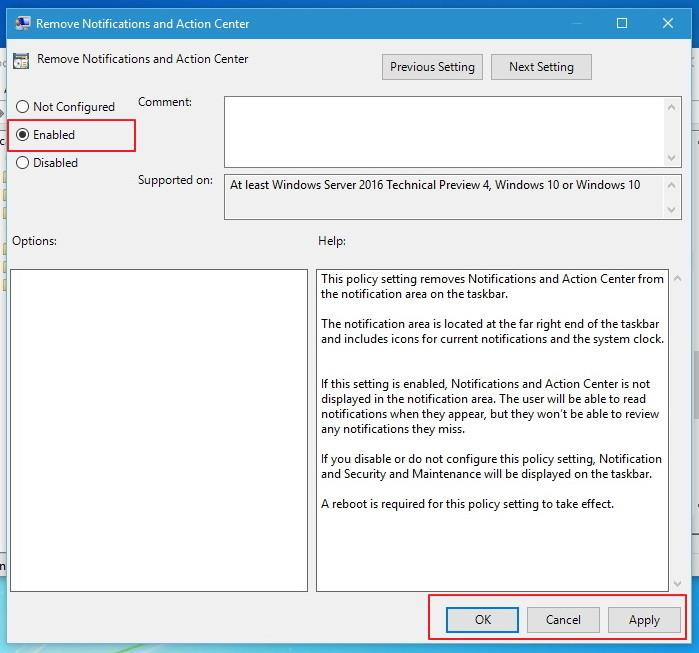
Að lokum skaltu endurræsa tölvuna þína.
Athugið: Aðgerðarmiðstöð er óvirk (slökkt á) en þú sérð samt Toast Notifications . Ef þú vilt slökkva á Toast Notifications, farðu í Stillingarforrit => Kerfi => Tilkynningar og aðgerðir , slökktu á tilkynningum sem þú vilt ekki lengur birtast á skjánum.
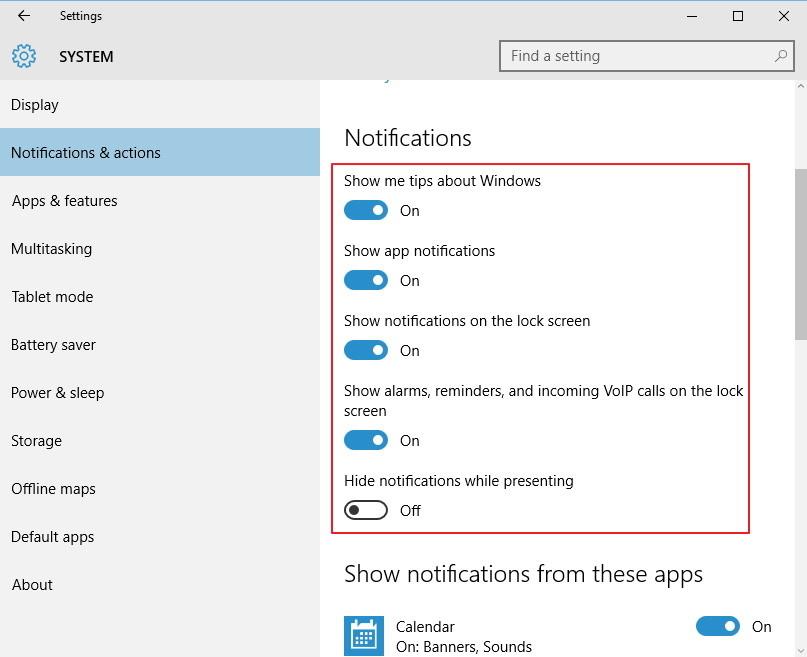
3. Slökktu á Windows 10 Action Center á verkefnastikunni
Ýttu á Windows + I lyklasamsetninguna til að opna stillingarforritið og smelltu síðan á System .
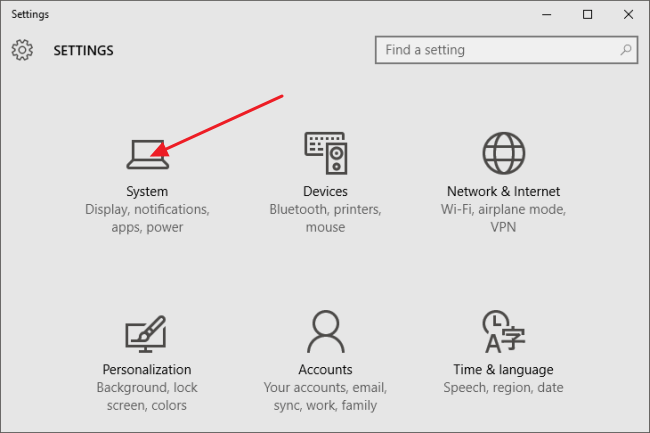
Eða önnur leið er að opna Start Menu og velja Stillingar.
Í Kerfisglugganum, smelltu á Tilkynning og aðgerðir í listanum yfir valkosti á vinstri glugganum. Smelltu síðan á Kveikja eða slökkva á kerfistáknum í hægri glugganum .
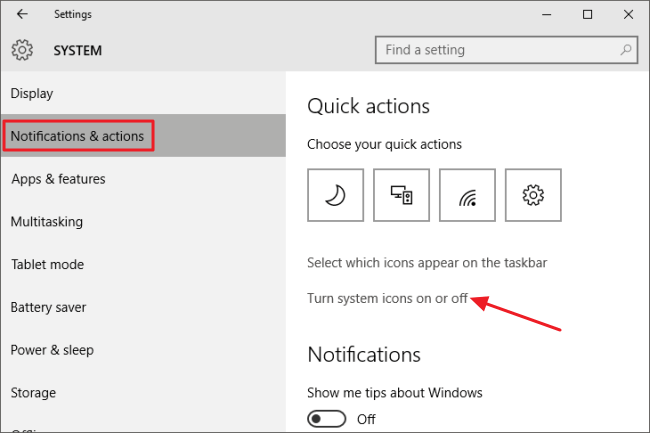
Skrunaðu niður til að finna Action Center á listanum. Hér rennirðu sleðann Action Center valkosta á Slökkt.
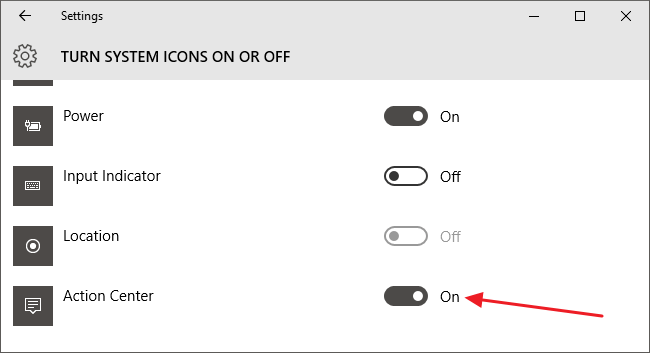
Lokaðu að lokum stillingarglugganum til að ljúka við
4. Sæktu 3. forrit
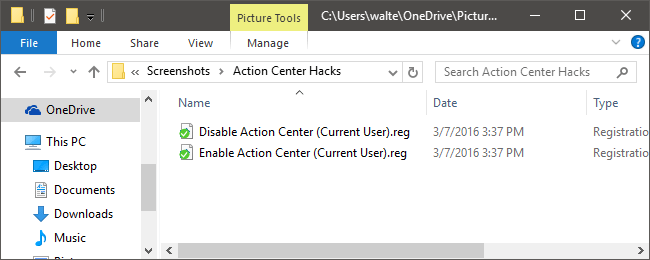
Ef þú vilt ekki trufla Registry eða Local Group Policy Editor geturðu beðið um stuðning frá 3. forriti. Þriðja forritið sem Tips.BlogCafeIT vill nefna hér er Action Center Hacks.
Sæktu Action Center Hacks í tækið þitt hér.
Action Center Hacks inniheldur 2 Zip skrár. 1 Zip skrá til að slökkva á Action Center og 1 Zip skrá til að virkja Action Center.
Tvísmelltu bara á Zip skrána sem þú vilt (virkja eða slökkva á Action Center) og fylgdu síðan leiðbeiningunum á skjánum.
Að lokum skaltu endurræsa tölvuna þína til að slökkva á eða virkja Action Center.
Þú getur vísað til:
Gangi þér vel!